有些朋友苦惱于如何為演示文稿添加更豐富內(nèi)容,在演示過程中可以給觀眾不一樣的感覺,這一點想必每一個演講者都想做到吧。其實很容易的,就拿本文來說吧,用WPS演示制作夜空星星閃爍的效果用于演示文稿中,那么就會有意想不到的效果,制作過程很簡單,主要是利用形狀畫出星星的輪廓在配合自定義動畫中的閃爍效果加上閃爍的延遲時間,這樣一個閃爍的星星就制作出來了,接下來批量復(fù)制多個,為每個設(shè)置不同的延遲時間,不同才能體現(xiàn)出閃動的效果。
首先在空白幻燈片中插入“形狀—十字星形”
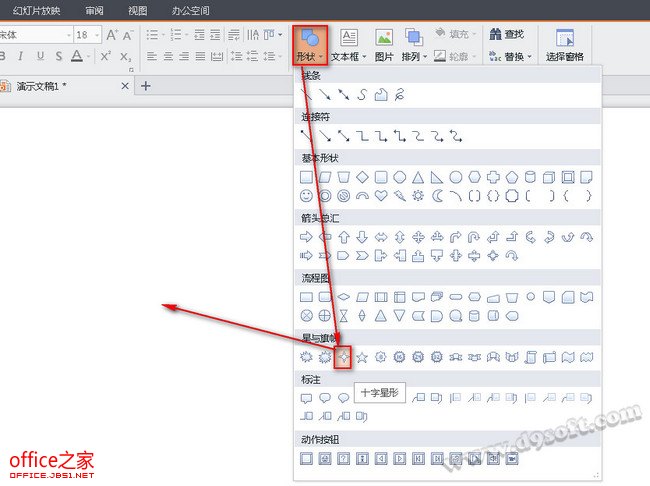
圖1
在幻燈片中畫出十字星的范圍,同時雙擊圖形使彈出“設(shè)置對象格式”,在“填充顏色”中選擇“黃色”;在“線條顏色”中選擇“無線條顏色”
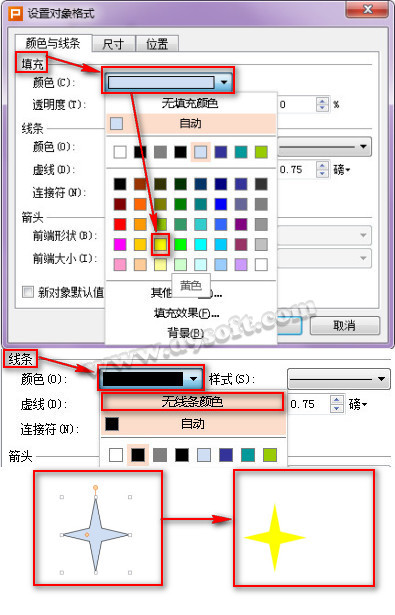
圖2
點擊右邊工具欄中的“效果”,選中十字星,在右邊窗口中點擊“添加效果—強(qiáng)調(diào)—閃動”(如果找不到閃動的話可以去“其他效果”中找到。)
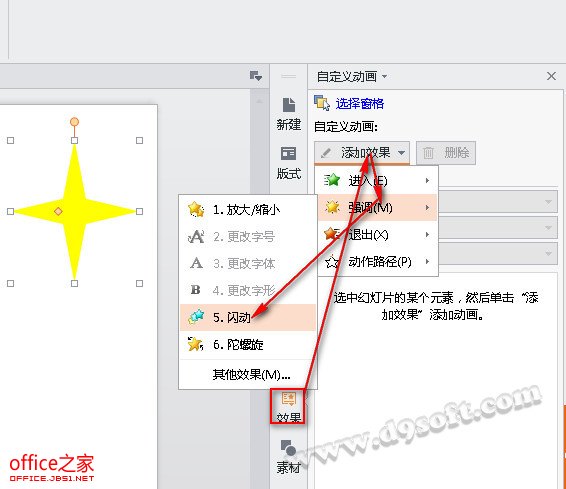
圖3
點擊右邊窗口中十字星右邊的倒三角,在彈出的菜單中找到“計時”,分別將數(shù)據(jù)設(shè)置為如圖:
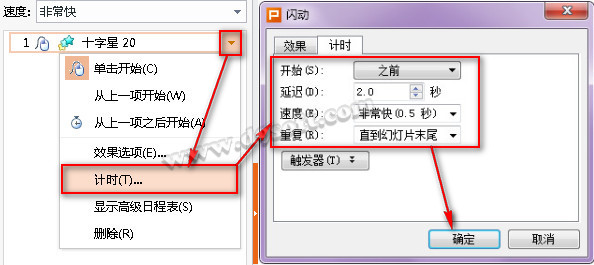
圖4
接下來就是復(fù)制粘貼多個十字星了,閃動效果如上一步的方法設(shè)置,這里注意延遲時間錯開(不同才能體現(xiàn)出閃動的效果。)

圖5
將背景填充為黑色,是整張幻燈片呈現(xiàn)出黑夜星空的效果。

圖6
直接點擊播放幻燈片就可以演示出閃爍的星星了。

圖7
以上方法在powerpoint中同樣適用。
軟件下載:個人版金山WPS 2012免費下載 WPS Office 2012 個人版(SP1)






